


对于使用Win11的用户来说,可能会遇到需要下载和安装其他语言包的情况。语言包可以帮助我们改变系统的显示语言,以便更好地满足我们的语言需求。然而,很多用户不清楚在Win11中下载的语言包存储在哪个文件夹中。接下来,我们将解答这个问题,并帮助您找到下载的语言包。
win11下载的语言包位置:
1、双击桌面上的"此电脑"图标,打开C盘。
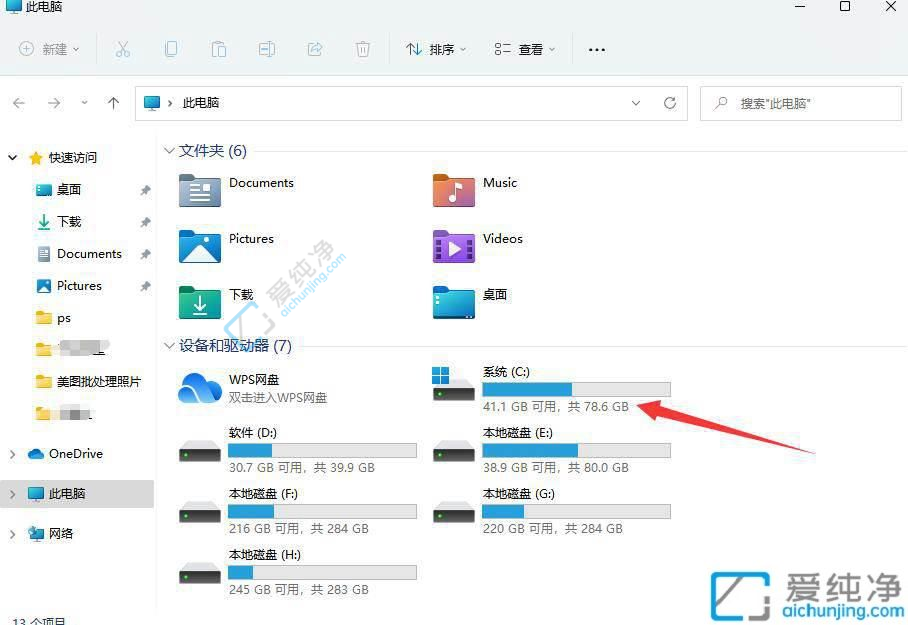
2、点击C盘中的"Windows"文件夹。
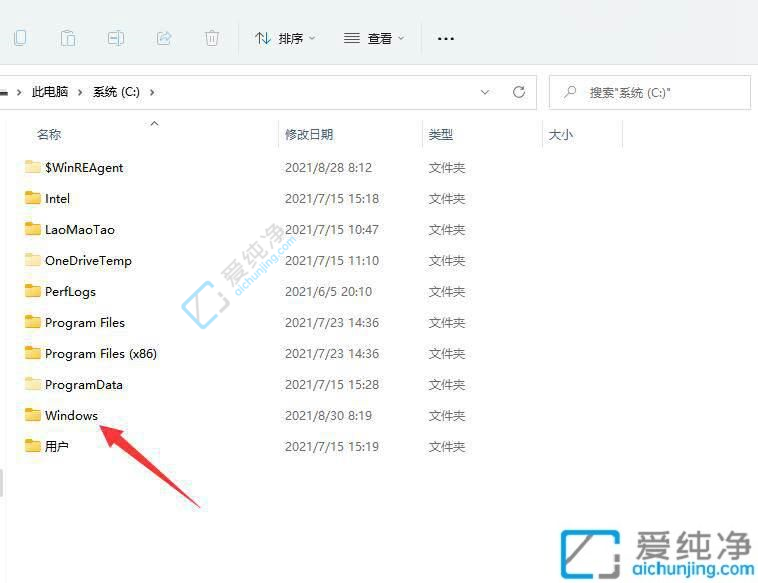
3、接着点击其中的"SoftwareDistribution"文件夹。
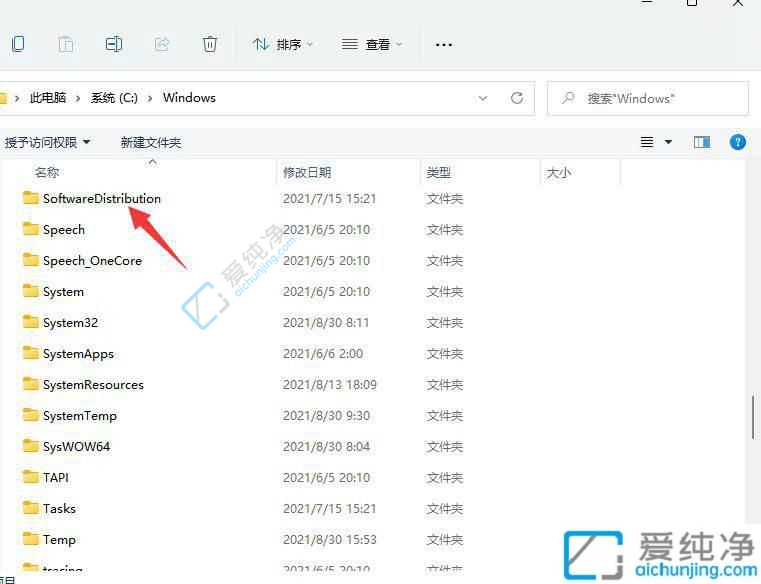
4、最后双击打开"Download"文件夹。
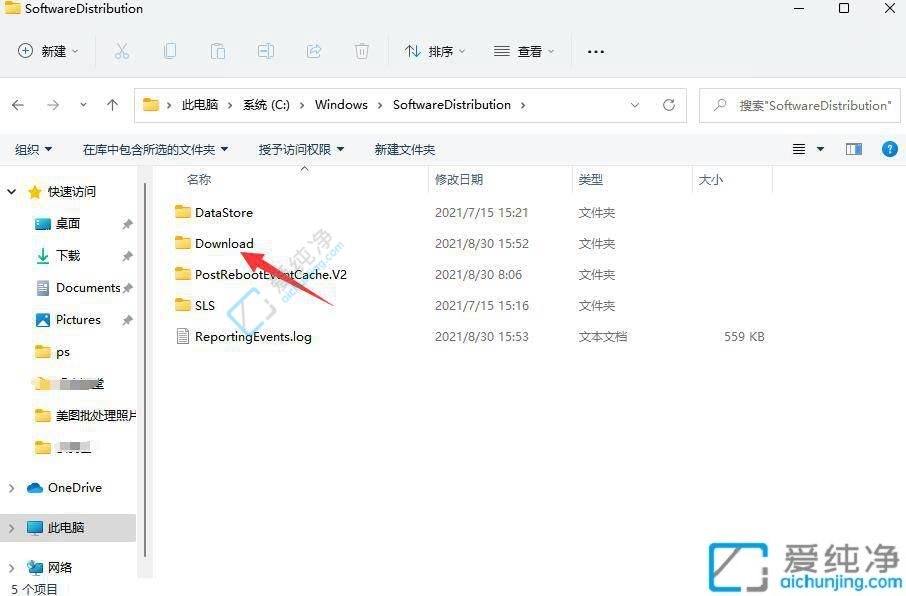
5、这就是Win11语言包的存放路径了,你可以在此处进行语言包的修改。

总之,对于需要下载和安装其他语言包的Win11用户来说,了解语言包存储的位置是非常重要的。通过访问“语言设置”和“区域设置”功能,我们可以轻松地下载和安装所需的语言包,并找到它们存储的文件夹。
| 留言与评论(共有 条评论) |